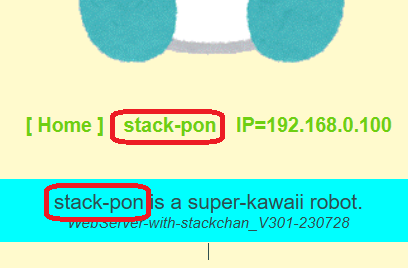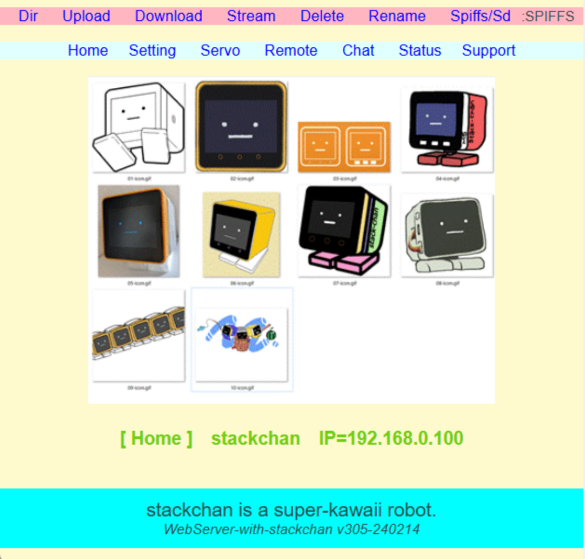WSS-Support
= 目次 =
0.Home
1.Features
2.Install
3.Firmware
4.WebApps
5.Personalize
6.DownLoad
7.Link
8.Developers
9.Profile
10.Launch
Personalize(個別化)
1.Home画面
おきもくさんがまとめてくれた、自由に使えるイラストをHome画面に表示できるようになりました。現在、ご提供いただいたイラスト10+1(下の画像)の計11種類のファイルを準備しています。
「WSS-Support 」の DownLoad の "spiffs-SAMPLE-webApps.zip"を ダウンロードし、解凍すると、 「icons」フォルダ下にファイルが同梱されています。
Upload機能を使用して、 フォルダ内の "icon.gif" ファイルを選択して、SPIFFSにアップするとイラストを変更することができます。
(独自のイラスト・ファイルの作成)
"icon.gif" のファイル名で、自分用のオリジナルなデザインのファイルを作成し、SPIFFSにUploadすると、Home画面に表示することもできます。あまり、処理に負担がかからないように、縦横400ピクセル程度、ファイルの大きさが、50kbyte程度がいいかと思います。
2.ServerName
ServerName は、初期設定では、"stackchan" に設定されています。ServerName は、
・ 本体にアクセスするのに、IP番号の替わりに、「ServerName」を使用することができます。
mDNS( multicast DNS) の機能を使用しています。
IP番号が変わってもServerNameを使用して本体にアクセスできます。
(例) http://stackchan/
・ Home画面にServerNameが表示されますので確認することができます。。
★ ServerName の変更
複数のスタックチャンを持っている場合などは、識別の為に、別々のServerNameを割当てることができます。Setting -> 「4.スタートアップ設定」 -> ServerName
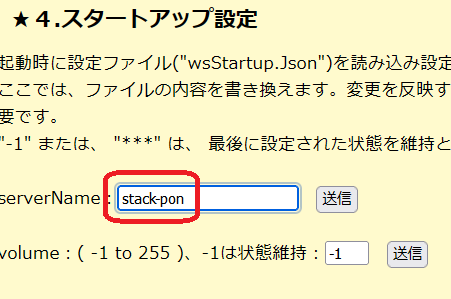
(例) 「 stackchan 」から 「 stack-pon」 ちゃんに変更しました。
http://stack-pon/ で本体にアクセスできるようになります。